Cara Memperbaiki Ralat Hanya Kandungan Selamat Dipaparkan pada Windows 10
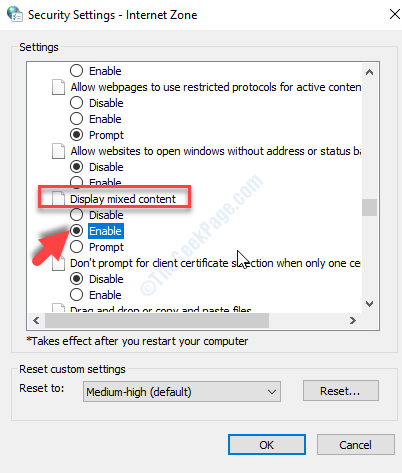
- 3696
- 532
- Clay Weber
Ramai di antara anda mungkin melihat mesej ralat ini, "Hanya kandungan selamat dipaparkan"Muncul di bahagian bawah laman web. Ini boleh menjengkelkan terutamanya semasa anda bekerja dan melayari laman web penting. Rupa -rupanya, ralat ini mula muncul selepas kemas kini utama untuk keselamatan dan Microsoft Edge di Windows 10.
Walaupun perubahan keselamatan adalah penting untuk kesihatan yang lebih baik dari Windows 10 PC anda, ralat boleh mengecewakan. Berita baiknya ialah, ada penetapan untuk ralat "hanya aman yang dipaparkan" ini di Windows 10. Mari lihat bagaimana menyelesaikan masalah ini.
Penyelesaian: Melalui Pilihan Internet
Langkah 1: Tekan Windows + R kunci bersama di papan kekunci anda untuk membuka Jalankan perintah. Sekarang, taipkan inetcpl.cpl dalam medan carian dan tekan okey untuk membuka pilihan internet tetingkap.
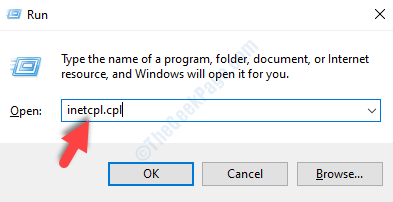
Langkah 2: Di dalam Sifat internet tetingkap, klik pada Keselamatan tab, dan kemudian klik pada Tahap tersuai butang ke bawah.
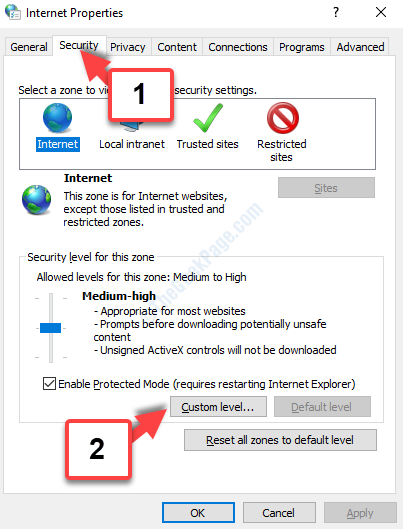
Langkah 3: Di tetingkap seterusnya (Tetapan Keselamatan - Zon Internet), di bawah Tetapan seksyen, tatal ke bawah ke Paparkan kandungan campuran dan pilih butang radio di sebelah Membolehkan.
Tekan okey Untuk menyelamatkan perubahan dan keluar.
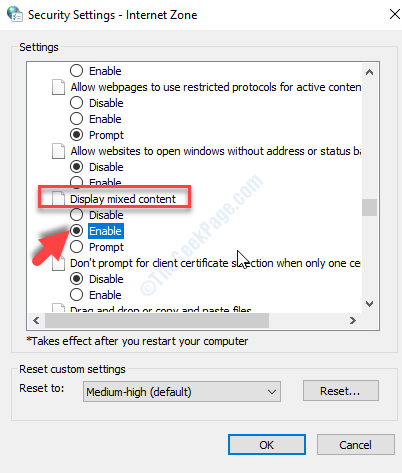
Sekarang, cuba melayari laman web dan ralat harus hilang. Sekiranya tidak, anda boleh mencuba kaedah ke -2.
Kaedah 2: Dengan menambahkan alamat web ke laman web yang dipercayai
Langkah 1: Buka Sifat internet tetingkap seperti yang ditunjukkan dalam Langkah 1 dalam Kaedah 1. Klik pada Keselamatan tab, pilih Laman web yang dipercayai ikon dan klik pada Tapak butang di bawah.
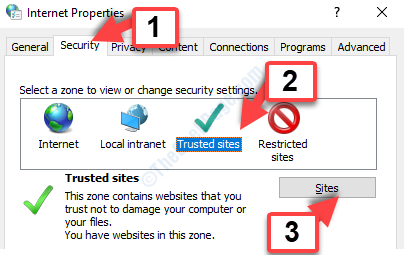
Langkah 2: Di dalam Laman web yang dipercayai kotak dialog yang dibuka, pergi ke Tambahkan laman web ini ke zon medan, tambahkan alamat web yang dikehendaki, dan klik pada Tambah butang di sebelahnya.
Contohnya, di sini kita menghadapi masalah dengan Mail Google (Gmail) laman web, jadi kami menambah alamat web ke medan: mel.Google.com dan menekan Tambah butang.
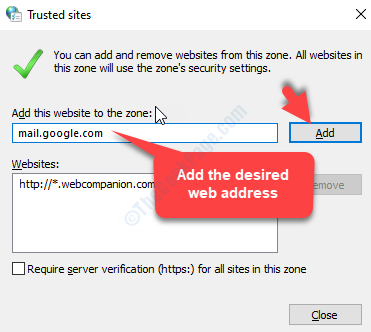
Sekarang, tutup tingkap, dan kembali ke Sifat internet tetingkap, klik pada okey Untuk menyelamatkan perubahan dan keluar.
Anda kini boleh mencuba melayari alamat web yang sama dan ralat tidak akan muncul lagi.
- « Cara Memperbaiki Kod Ralat X80080008 - Aplikasi Store Microsoft tidak memasang pada PC
- Betulkan- Persediaan Windows Tidak Dapat Mengkonfigurasi Windows Untuk Menjalankan Perkakasan Komputer Ini Di Windows 10/11 »

